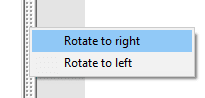Повечето хора са свикнали да поставят прозорци един до друг, когато искат два документа, две отворени копия на една и съща програма или две различни програми. Отварянето на множество документи може да бъде от голяма помощ за разработчика, тъй като може да ви помогне да се върнете към друга програма с външна функция или извикване на функция в нея, която трябва да използвате или да обработвате.
Ако искате да видите повече от един документ едновременно в Notepad++, можете просто да отворите втори прозорец и да ги поставите заедно. Като алтернатива можете да разделите главния прозорец на два подпрозореца, след което да прехвърлите документите си между подпрозореца, както предпочитате.
Как да видите няколко документа наведнъж
За да разделите прозореца на Notepad++ на два подпрозорца, щракнете с десния бутон върху отворен раздел, след което щракнете върху „Преместване в друг изглед“ или „Клониране в друг изглед“.
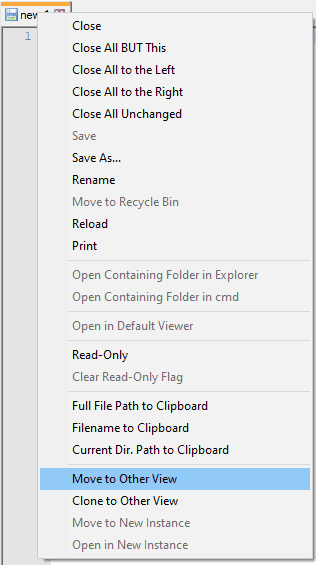
„Преместване в друг изглед“ ще премести раздела към другия подпрозорец или ще създаде такъв, ако все още няма такъв. „Клониране към друг изглед“ ще отвори второ копие на раздела в другия подпрозорец или ще създаде такъв, ако е необходимо.
Използването на „Преместване в друг изглед“ е полезно, ако искате специално да имате отворени два различни документа. „Клониране в друг изглед“ отваря второ копие на документа, текущите ви промени в документа ще пренесат в клонирания документ. След като даден документ бъде клониран, всяка промяна в единия ще засегне незабавно и другата версия, те ще останат идентични.
Можете да превъртите клониран файл независимо, това може да бъде особено полезно, ако искате да проверите как нещо е дефинирано в горната част на документа, докато редактирате нещо по-надолу в документа.
Подпрозорците по подразбиране са един до друг. Вместо това можете да ги превключите, за да бъдат една над друга, като щракнете с десния бутон върху разделителя, след което щракнете върху „Завъртане надясно“ или „Завъртане наляво“.
Съвет: Завъртането „надясно“ означава 90 градуса по часовниковата стрелка, докато „ляво“ означава 90 градуса обратно на часовниковата стрелка.